Μπορείτε να εφαρμόσετε εφέ κίνησης για τη διαδρομή κίνησης, ώστε τα αντικείμενα της διαφάνειας να μετακινούνται με τρόπο που θα κάνει την αφήγηση της ιστορίας αποτελεσματική.
Για παράδειγμα, το αεροπλάνο στα δεξιά (παρακάτω) δείχνει το σημείο εκκίνησης του αεροπλάνου και η διάστικτη γραμμή μεταξύ των δύο αεροπλάνων δείχνει τη διαδρομή που θα κάνει κατά την αναπαραγωγή της κίνησης. Η διαφανής εικόνα στα αριστερά είναι το σημείο όπου θα καταλήξει το αεροπλάνο όταν ολοκληρωθεί η διαδρομή της κίνησης.

1:14
Microsoft 365 συνδρομητές έχουν μια επιλογή εξοικονόμησης χρόνου για εφέ κίνησης βάσει κίνησης: Μεταμόρφωση
Προσθήκη διαδρομής κίνησης σε αντικείμενο
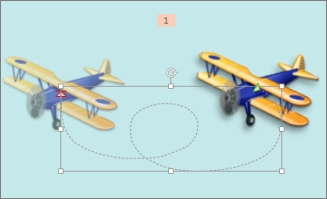
-
Κάντε κλικ στο αντικείμενο στο οποίο θέλετε να προσθέσετε κίνηση.
-
Στην καρτέλα Κινήσεις, κάντε κλικ στην επιλογή Προσθήκη κίνησης.
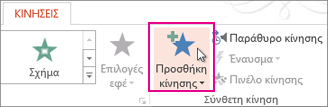
-
Κάντε κύλιση προς τα κάτω στις Διαδρομές κίνησης και επιλέξτε μία.
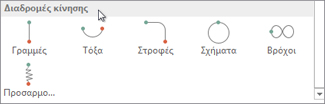
Συμβουλή: Εάν επιλέξετε την επιλογή Προσαρμοσμένη διαδρομή, θα σχεδιάσετε εσείς τη διαδρομή που θέλετε να ακολουθεί το αντικείμενο.

Για να διακόψετε τη σχεδίαση μιας προσαρμοσμένης διαδρομής, πατήστε το πλήκτρο Esc.
Σύνθετες επιλογές διαδρομής κίνησης
-
Εάν δεν βλέπετε τη διαδρομή κίνησης που θέλετε, στο κάτω μέρος της συλλογής, κάντε κλικ στην επιλογή Περισσότερες διαδρομές κίνησης.
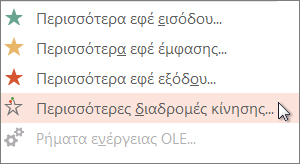
Κάντε κλικ σε μια κίνηση, για να δείτε μια προεπισκόπηση του τρόπου με τον οποίο το αντικείμενο θα μετακινείται στη διαφάνειά σας.
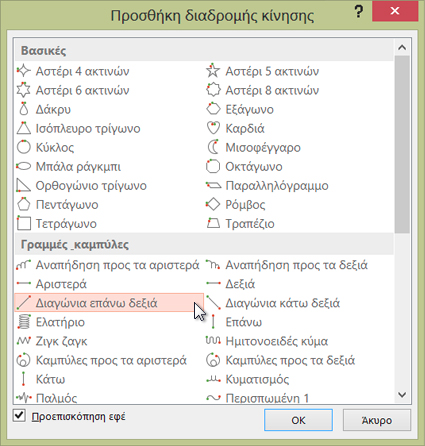
-
Αφού επιλέξετε τη διαδρομή κίνησης που θέλετε, κάντε κλικ στο κουμπί OK.
Για να καταργήσετε την κίνηση, στη διαφάνεια, κάντε κλικ στη διαδρομή κίνησης (διάστικτη γραμμή με βέλος), και, στη συνέχεια, πατήστε το πλήκτρο Delete.
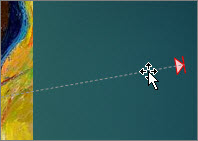
Επεξεργασία διαδρομών κίνησης
-
Για να αλλάξετε την κατεύθυνση της διαδρομής κίνησης, να επεξεργαστείτε τα μεμονωμένα σημεία της διαδρομής κίνησης καθώς και να κλειδώσετε (ώστε να μην είναι δυνατή η τροποποίηση της κίνησης από άλλους) ή να ξεκλειδώσετε την κίνηση, κάντε κλικ στην επιλογή Επιλογές εφέ.
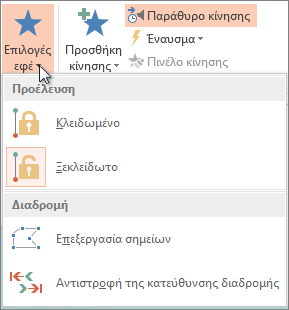
-
Για να κάνετε προεπισκόπηση της διαδρομής κίνησης, κάντε κλικ στο αντικείμενο στη διαφάνεια και, στη συνέχεια, κάντε κλικ στις επιλογές Κινήσεις > Προεπισκόπηση.
Συμβουλή: Η επιλογή Προεπισκόπηση βρίσκεται στην καρτέλα Κινήσεις, κάτω ακριβώς από την καρτέλα Αρχείο στο αριστερό άκρο.
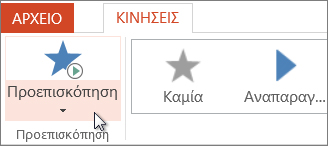
Χρήση προκαθορισμένων διαδρομών
Στις περισσότερες περιπτώσεις, η χρήση μίας από τις βασικές διαδρομές κίνησης είναι μια εξαιρετική επιλογή για να προσθέσετε ενδιαφέρον στη διαφάνειά σας. Στο παρακάτω παράδειγμα, θα εφαρμόσουμε μια διαδρομή κίνησης Στροφή σε ένα γραφικό, θα χρησιμοποιήσουμε τις Επιλογές εφέ για να αλλάξουμε την κατεύθυνση της διαδρομής και, στη συνέχεια, θα χρησιμοποιήσουμε την Αντίστροφη κατεύθυνση διαδρομής για να έχουμε την τελική εμφάνιση που θέλουμε.
Παράδειγμα: Εφαρμογή προκαθορισμένης διαδρομής κίνησης σε γραφικό
-
Σε μια κενή διαφάνεια, κάντε κλικ στην επιλογή Εισαγωγή> σχήματα > ορθογώνιο (ή σε άλλο σχήμα, εάν το προτιμάτε) και, στη συνέχεια, κάντε κλικ στην επάνω αριστερή γωνία της διαφάνειας για να το εισαγάγετε.
-
Με το ορθογώνιο επιλεγμένο ακόμη, κάντε κλικ στις επιλογές Κινήσεις > Διαδρομή κίνησης και, στη συνέχεια, στην περιοχή Βασικές, κάντε κλικ στην επιλογή Στροφή.
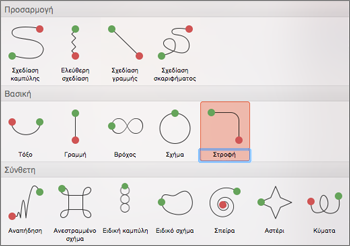
-
Αφού ολοκληρωθεί η προεπισκόπηση κίνησης, κάντε κλικ στο στοιχείο Επιλογές εφέ στην καρτέλα Κινήσεις και, στη συνέχεια, κάντε κλικ στην επιλογή Κάτω δεξιά.
-
Μετακινήστε το δρομέα επάνω από το τελικό σημείο της κίνησης μέχρι να μετατραπεί σε διπλό βέλος με μια γραμμή επάνω του και, στη συνέχεια, κάντε κλικ και σύρετε στην κάτω δεξιά γωνία της διαφάνειας.
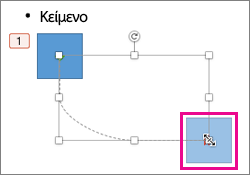
-
Τέλος, κάντε κλικ στο στοιχείο Επιλογές εφέ > Αντιστροφή κατεύθυνσης διαδρομής.
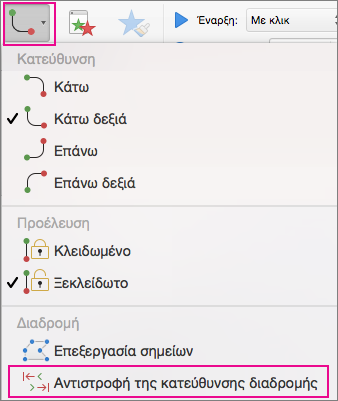
Η κίνηση μετακινεί τώρα το γραφικό από τη λιγότερο ορατή θέση στη διαφάνεια (κάτω δεξιά) στο πιο ορατό (επάνω αριστερά).
Χρήση προσαρμοσμένων διαδρομών
Για να σχεδιάσετε μια προσαρμοσμένη διαδρομή κίνησης, επιλέξτε το αντικείμενο στο οποίο θέλετε να προσθέσετε κίνηση, κάντε κλικ στην επιλογή Κινήσεις > Διαδρομή κινήσεων και, στη συνέχεια, ενεργοποιήστε μια επιλογή στην περιοχή Προσαρμογή. Η μέθοδος σχεδίασης διαφέρει ανάλογα με τον τύπο της διαδρομής που επιλέγετε.
Εάν έχετε επιλέξει μια διαδρομή Καμπύλη ή Ελεύθερη σχεδίαση : 
-
Κάντε κλικ στο σημείο έναρξης και, στη συνέχεια, κάντε κλικ κάθε φορά που θέλετε να ξεκινήσετε μια αλλαγή κατεύθυνσης.
-
Κάντε διπλό κλικ για ολοκλήρωση.
Εάν έχετε επιλέξει μια διαδρομή Γραμμή ή Σκαρίφημα : 
-
Κάντε κλικ και κρατήστε πατημένο το κουμπί του ποντικιού για να σχεδιάσετε το σχήμα που θέλετε και, στη συνέχεια, αφήστε το κουμπί όταν ολοκληρώσετε τη διαδικασία.
Για να αλλάξετε μια προσαρμοσμένη διαδρομή αφού την έχετε σχεδιάσει:
-
Κάντε Control+κλικ ή δεξί κλικ στην προσαρμοσμένη διαδρομή και κάντε κλικ στην επιλογή Επεξεργασία σημείων.

Συμβουλή: Εάν δεν έχετε εργαστεί ποτέ στο παρελθόν με την επεξεργασία διαδρομών σε ένα πρόγραμμα γραφικών, ίσως σας φανεί πιο εύκολο να διαγράψετε το εφέ και να το σχεδιάσετε ξανά.










